Il existe de nombreuses façons de convertir des fichiers XML en Excel, en ligne comme hors ligne. Pour convertir rapidement et facilement des fichiers XML en Excel, consultez le guide ci-dessous !
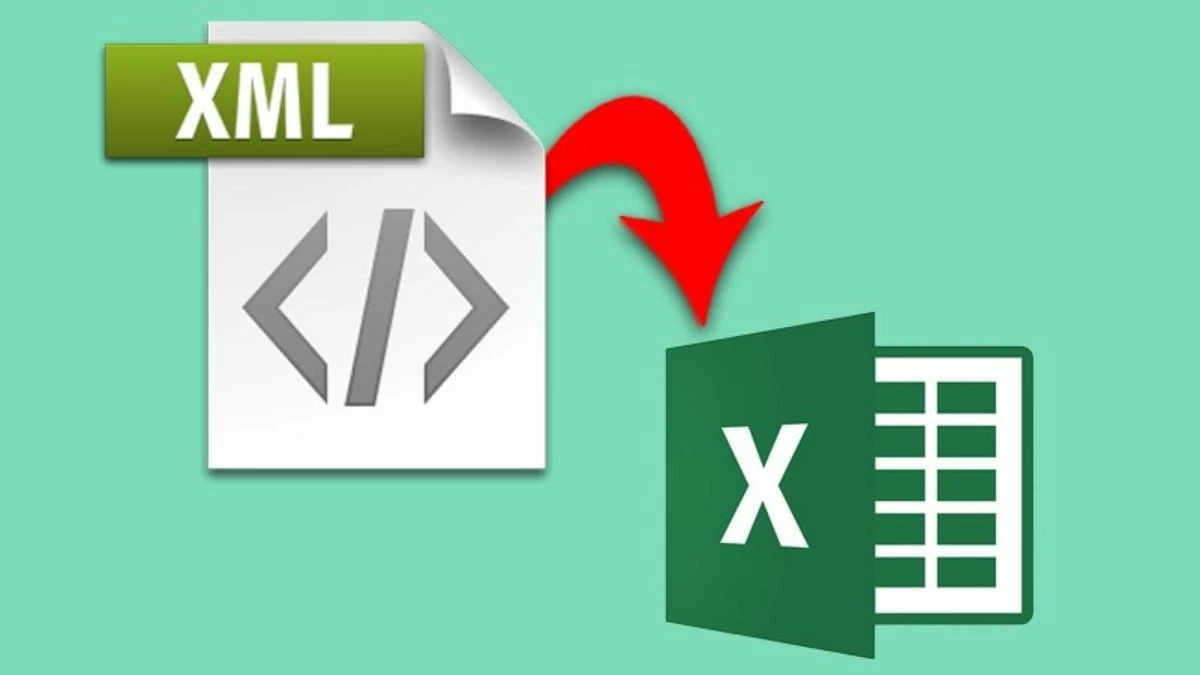 |
En quelques étapes simples, vous pouvez facilement convertir des fichiers XML en Excel à l'aide de Microsoft Excel, sans installer de logiciel supplémentaire. Consultez les instructions détaillées ci-dessous pour commencer.
Étape 1 : Ouvrez un nouveau fichier Excel → Dans la barre d’outils, sélectionnez l’onglet Fichier.
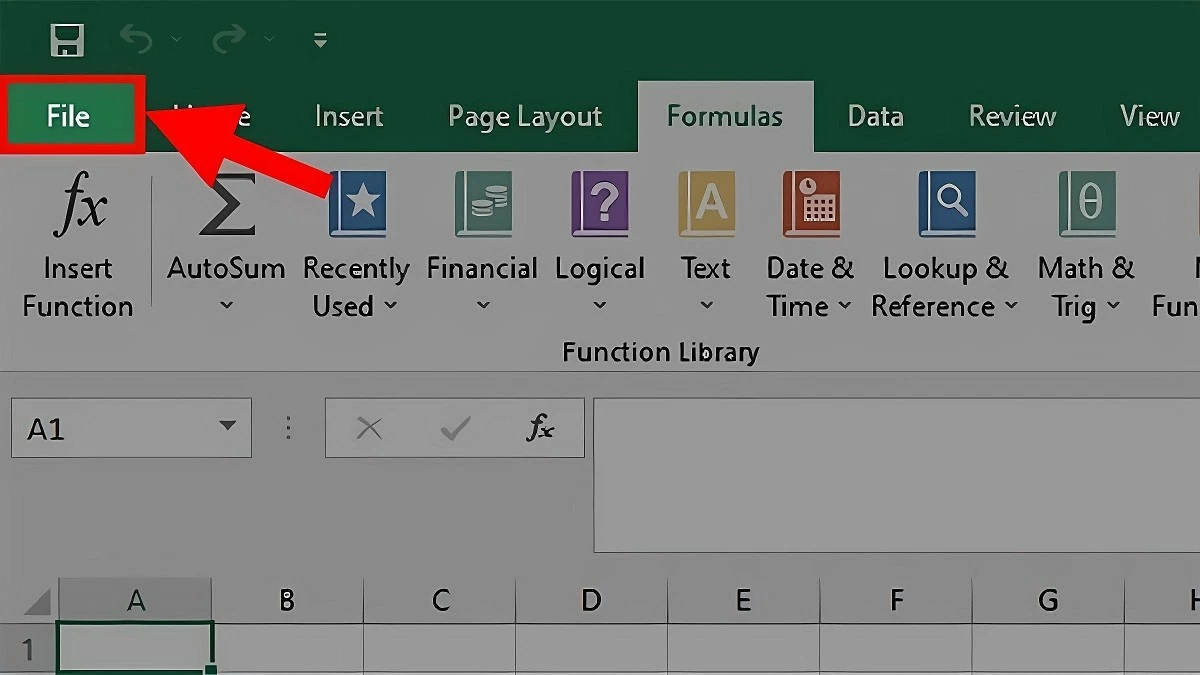 |
Étape 2 : Ensuite, cliquez sur Ouvrir → Puis sélectionnez Parcourir.
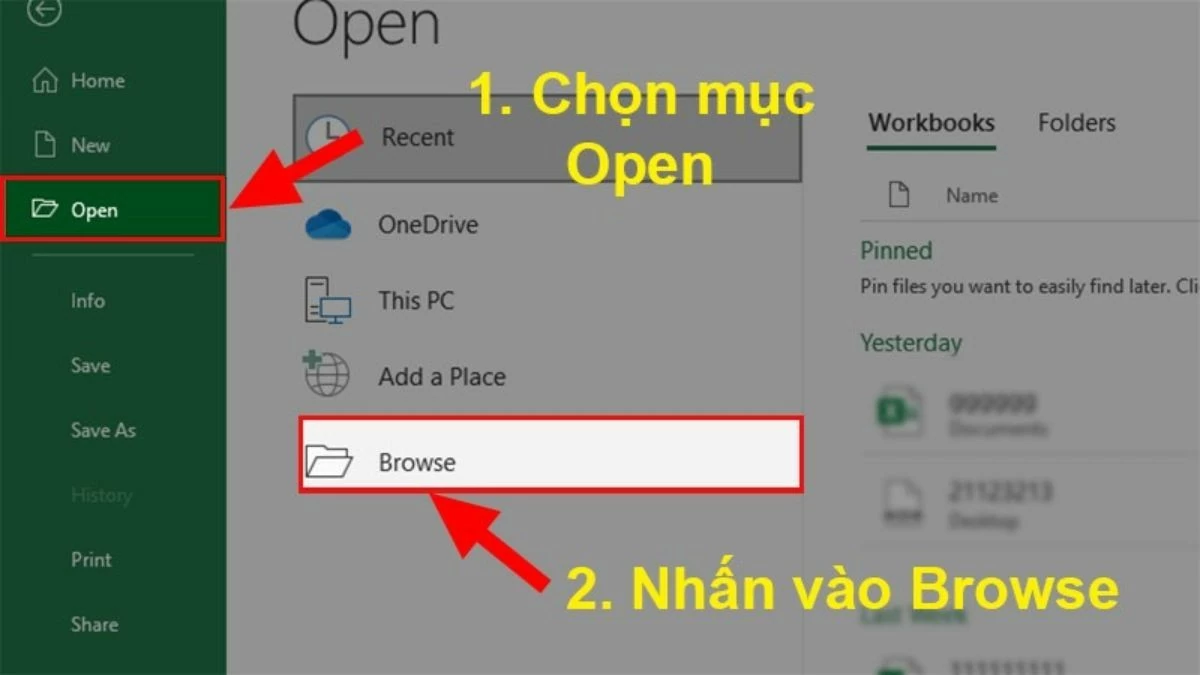 |
Étape 3 : Ensuite, trouvez et sélectionnez le fichier XML que vous souhaitez convertir → Cliquez sur Ouvrir.
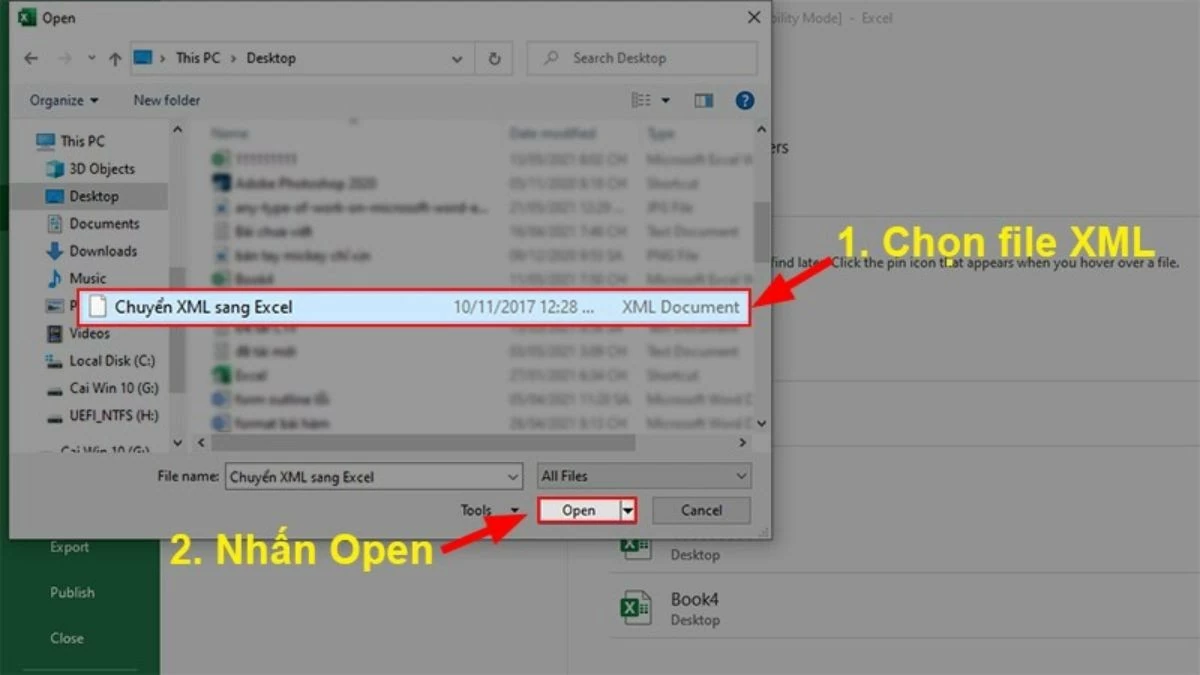 |
Étape 4 : Lorsque la fenêtre Open XML apparaît, sélectionnez « En tant que tableau XML » → Cliquez sur OK.
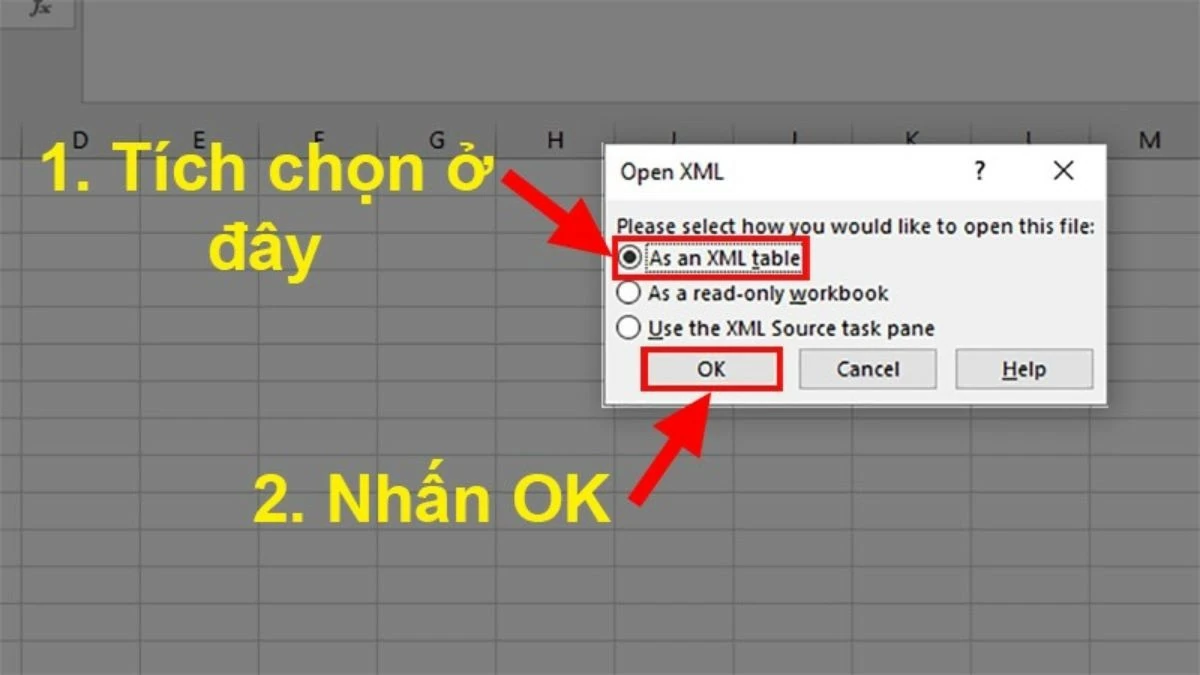 |
Étape 5 : Enfin, enregistrez le fichier Excel que vous venez de convertir à partir de XML pour terminer le processus.
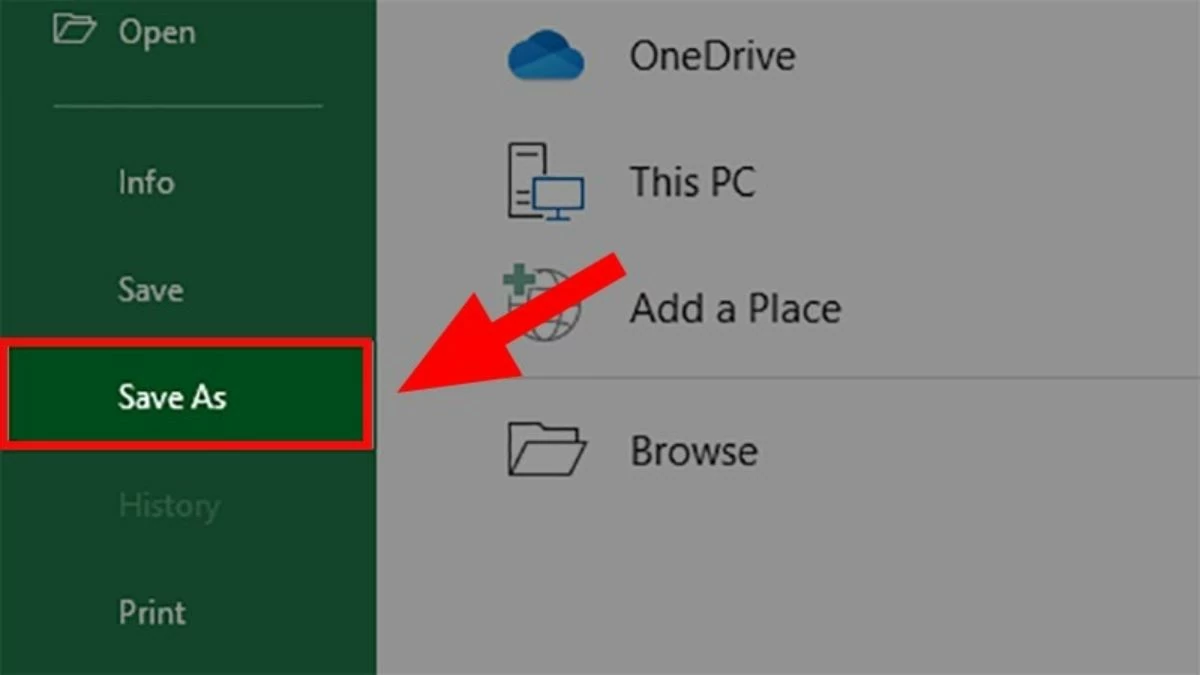 |
Guide pour convertir rapidement des fichiers XML en Excel à l'aide de Convertio
Grâce à cette méthode de conversion XML vers Excel en ligne, vous pouvez effectuer la conversion facilement et gratuitement, sans installer aucun logiciel. Vous trouverez ci-dessous des instructions détaillées pour procéder via le site web.
Étape 1 : Convertio est un outil en ligne pratique pour convertir des fichiers XML en Excel. Rendez-vous sur le site web conversiontools.io et sélectionnez l’option « Convertir XML en Excel ».
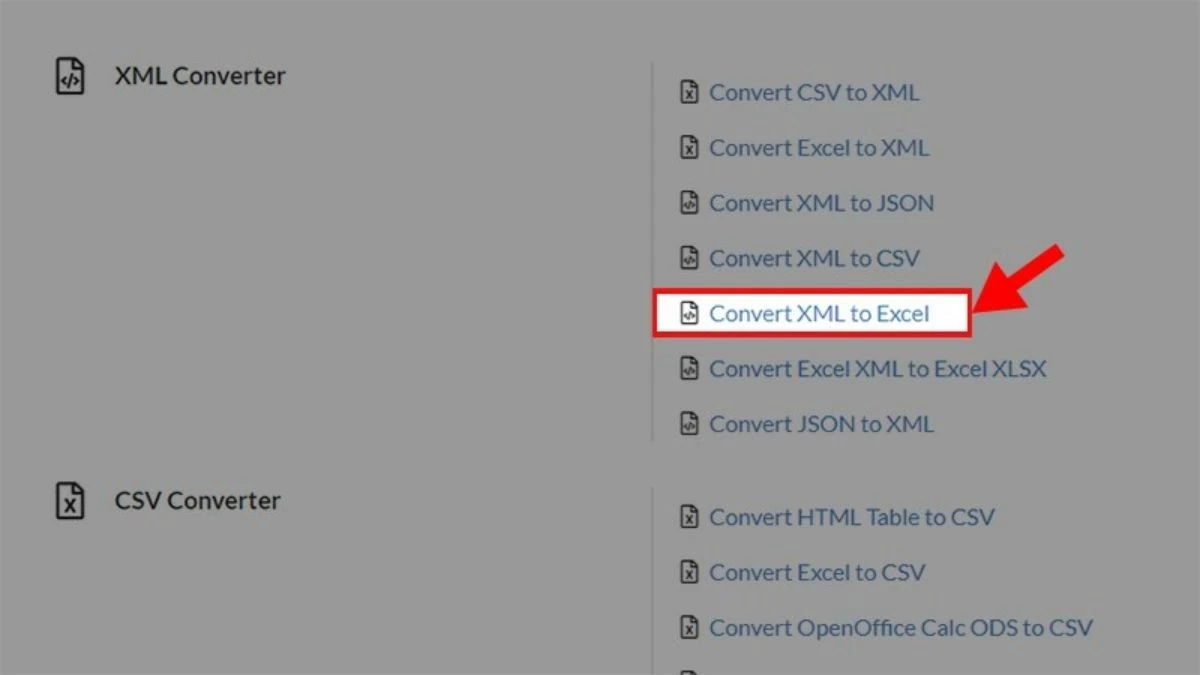 |
Étape 2 : Ensuite, cliquez sur le bouton Parcourir .
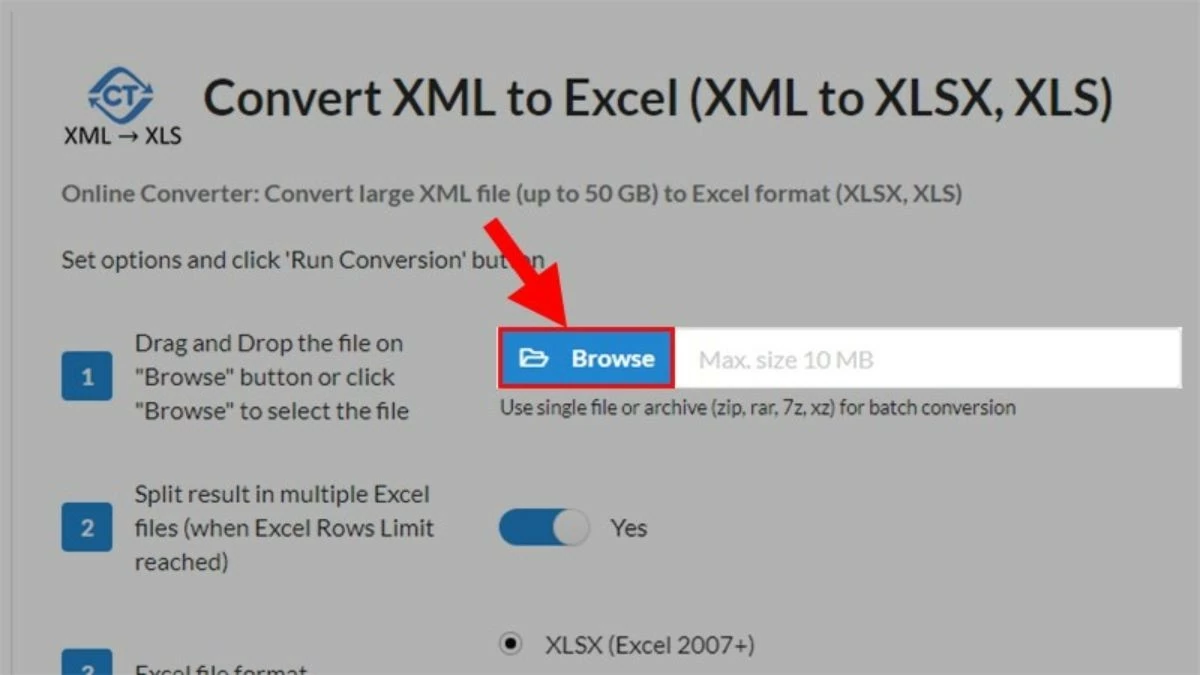 |
Étape 3 : Trouvez et sélectionnez le fichier XML que vous souhaitez convertir en Excel → Cliquez sur Ouvrir.
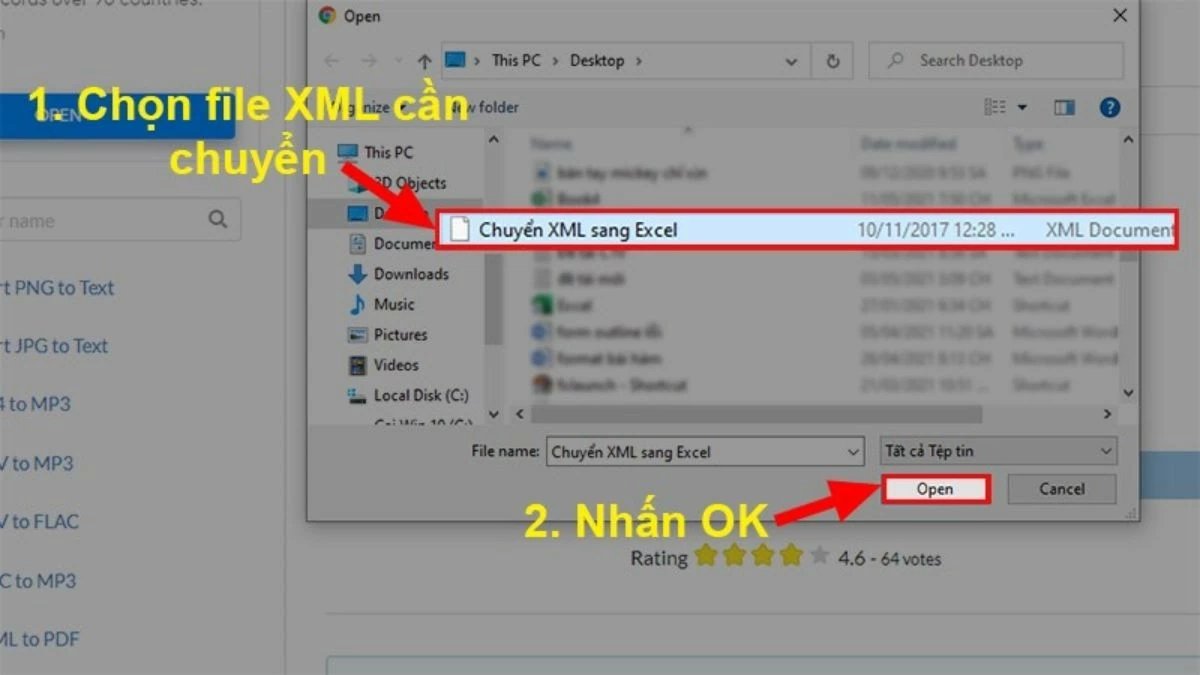 |
Étape 4 : Ensuite, sur le site Web, cliquez sur Lancer la conversion et attendez de 30 secondes à 2 minutes, selon la taille du fichier.
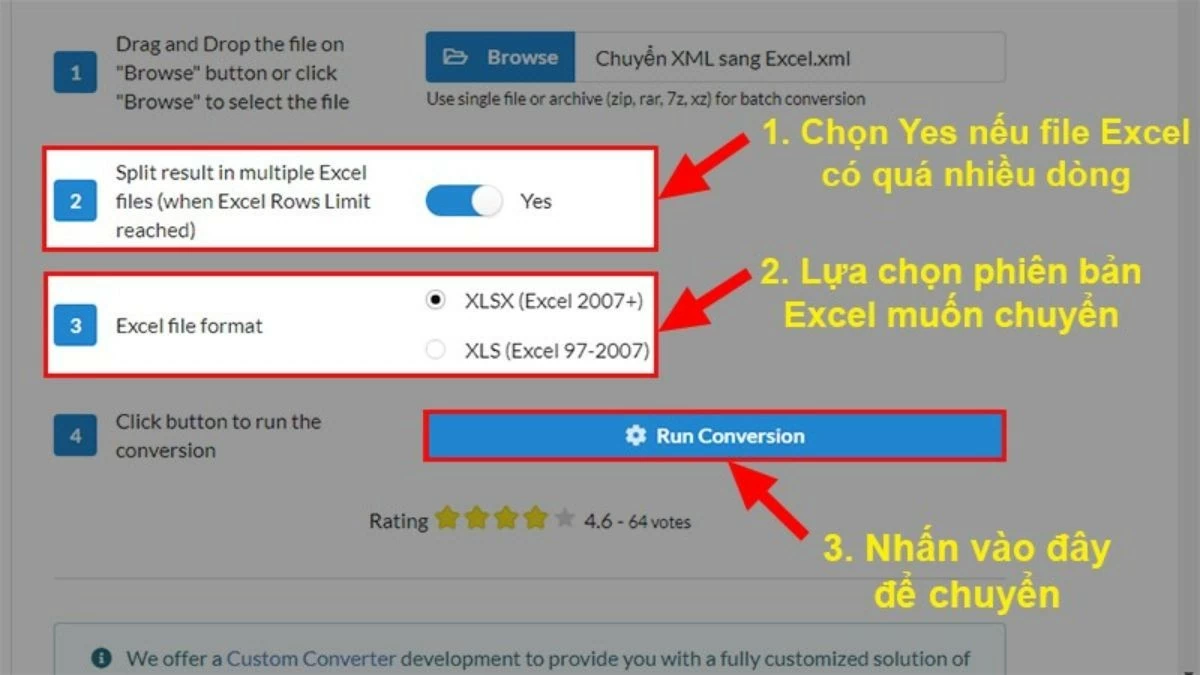 |
Étape 5 : Cliquez sur Télécharger pour télécharger le fichier Excel converti.
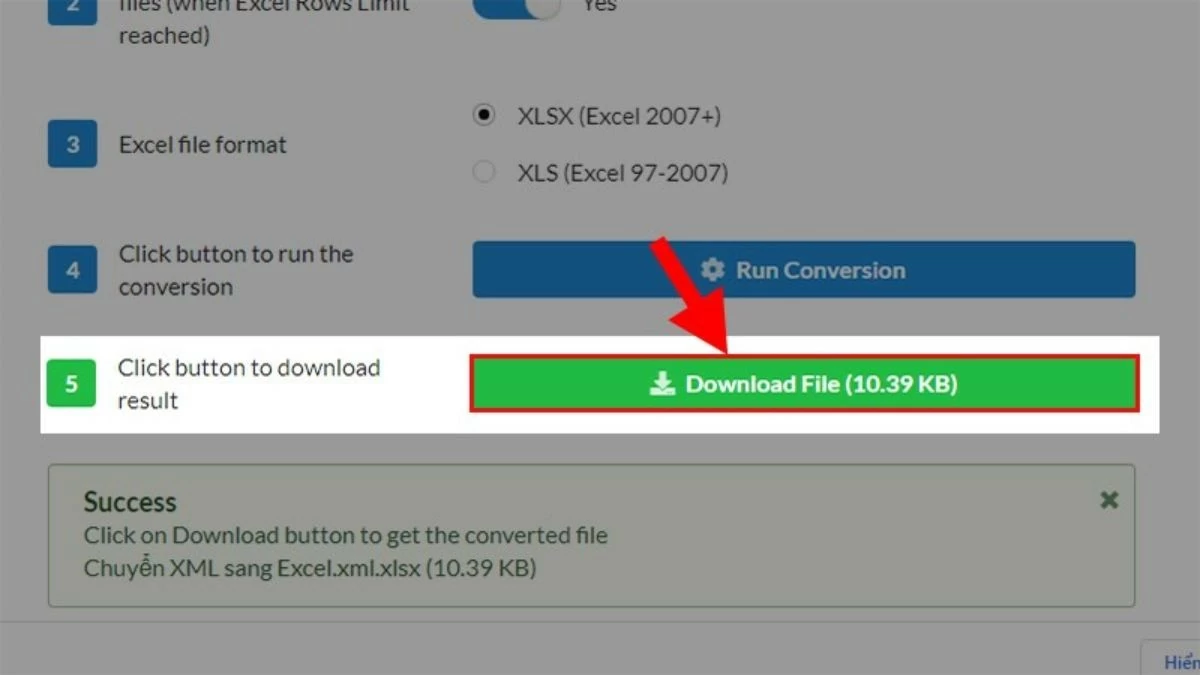 |
Instructions d'utilisation du convertisseur XML vers Excel en ligne ASPOSE.
Une autre méthode pour convertir des fichiers XML en Excel en ligne consiste à utiliser ASPOSE. Cet outil en ligne fiable permet d'effectuer la conversion rapidement et facilement.
Étape 1 : Accédez au site Web d’ASPOSE et cliquez sur « Déposer ou télécharger vos fichiers » pour sélectionner le fichier XML sur votre ordinateur.
Étape 2 : Après avoir téléchargé le fichier XML, sélectionnez le format cible « XLSX ».
Étape 3 : Ensuite, sélectionnez l’option « Convertir » pour lancer la conversion.
Étape 4 : Une fois le processus terminé, cliquez sur « Télécharger » pour télécharger le fichier Excel converti.
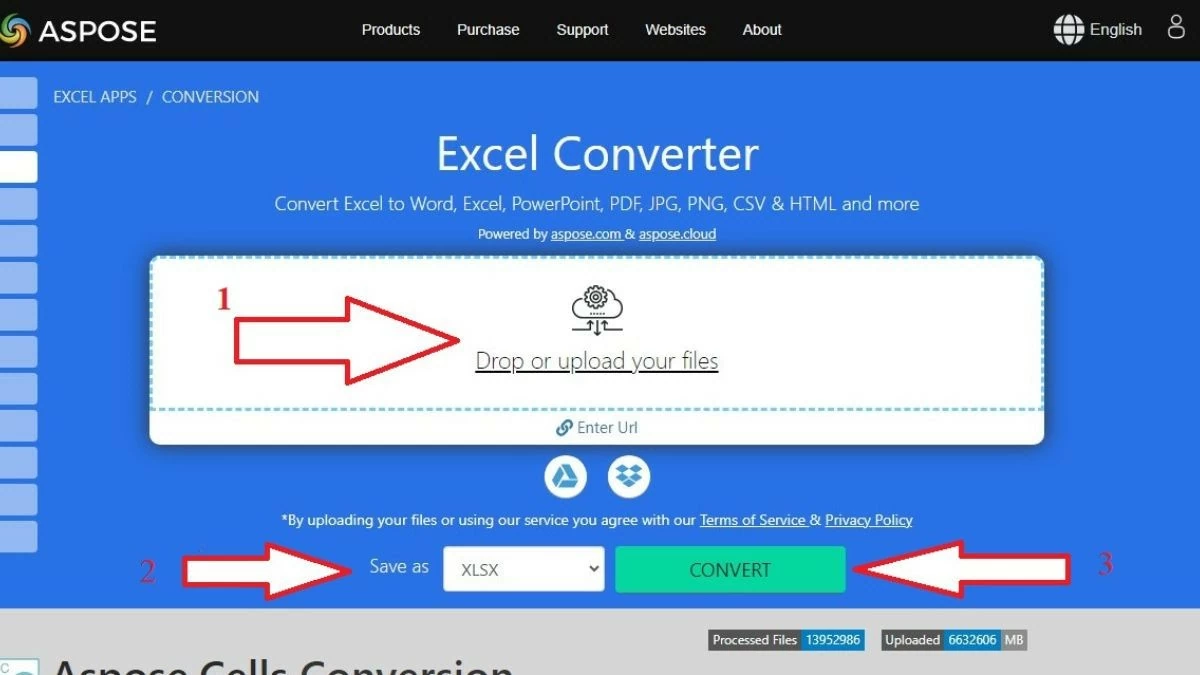 |
Un guide simple pour convertir des fichiers XML en Excel à l'aide de GroupDocs.
Convertir gratuitement des fichiers XML en Excel avec GroupDocs est simple et intuitif, même pour les débutants. Le logiciel offre une interface conviviale qui permet de reformater rapidement vos fichiers.
Étape 1 : Tout d'abord, rendez-vous sur le site web officiel de GroupDocs.
Étape 2 : Sur l’interface principale, cliquez sur « Sélectionner un fichier » pour télécharger le fichier XML que vous souhaitez convertir.
Étape 3 : Après avoir téléchargé le fichier, sélectionnez le format de destination « Excel (XLSX) ».
Étape 4 : Cliquez ensuite sur « Convertir » pour lancer le processus. Le système traitera et convertira automatiquement votre fichier XML au format XLSX.
Étape 5 : Une fois la conversion terminée, cliquez simplement sur « Télécharger » pour enregistrer le fichier Excel converti sur votre ordinateur.
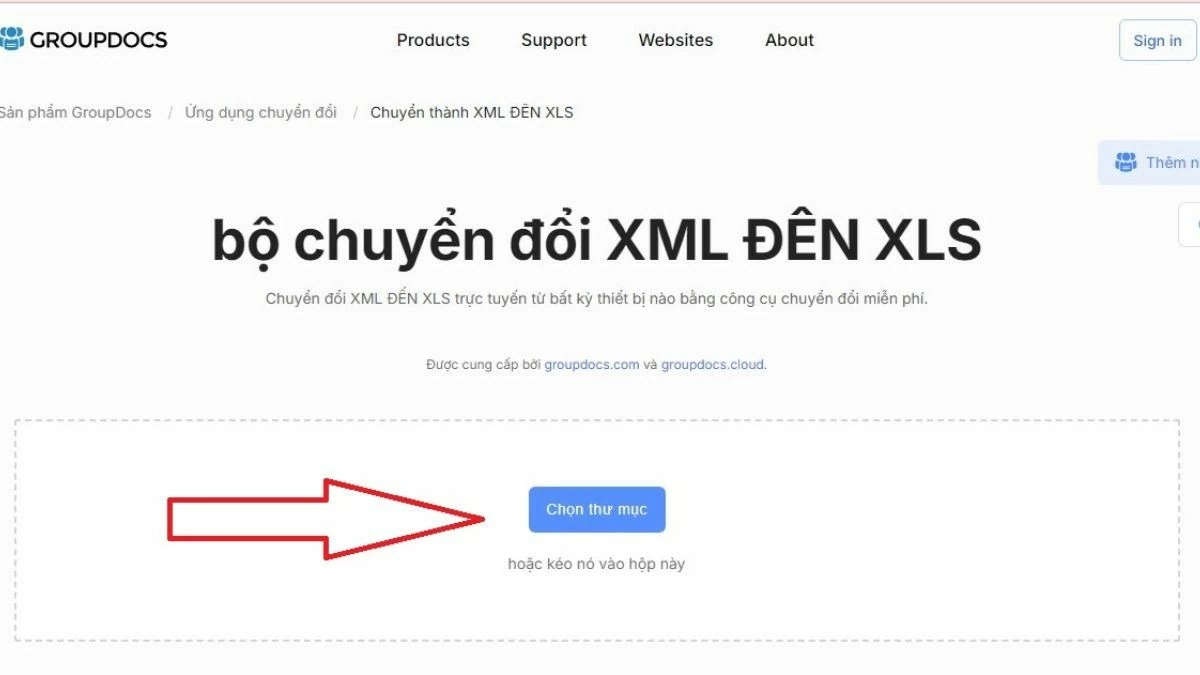 |
Instructions pour convertir des fichiers XML en Excel à l'aide du site web XMLGrid.net
XMLGrid.net est un outil en ligne pratique qui vous permet de convertir rapidement et facilement des fichiers XML en Excel. Vous trouverez ci-dessous les instructions étape par étape pour convertir des fichiers à l'aide de ce site web :
Étape 1 : Tout d’abord, rendez-vous sur le site web XMLGrid.net.
Étape 2 : Sur la page d’accueil, cliquez sur « Ouvrir un fichier » pour sélectionner le fichier XML sur votre ordinateur.
Étape 3 : Après avoir téléchargé le fichier XML, sélectionnez l’option « Charger ».
Étape 4 : Le site Web convertira votre fichier XML au format Excel.
Étape 5 : Une fois le processus de conversion terminé, vous pouvez télécharger le fichier Excel converti.
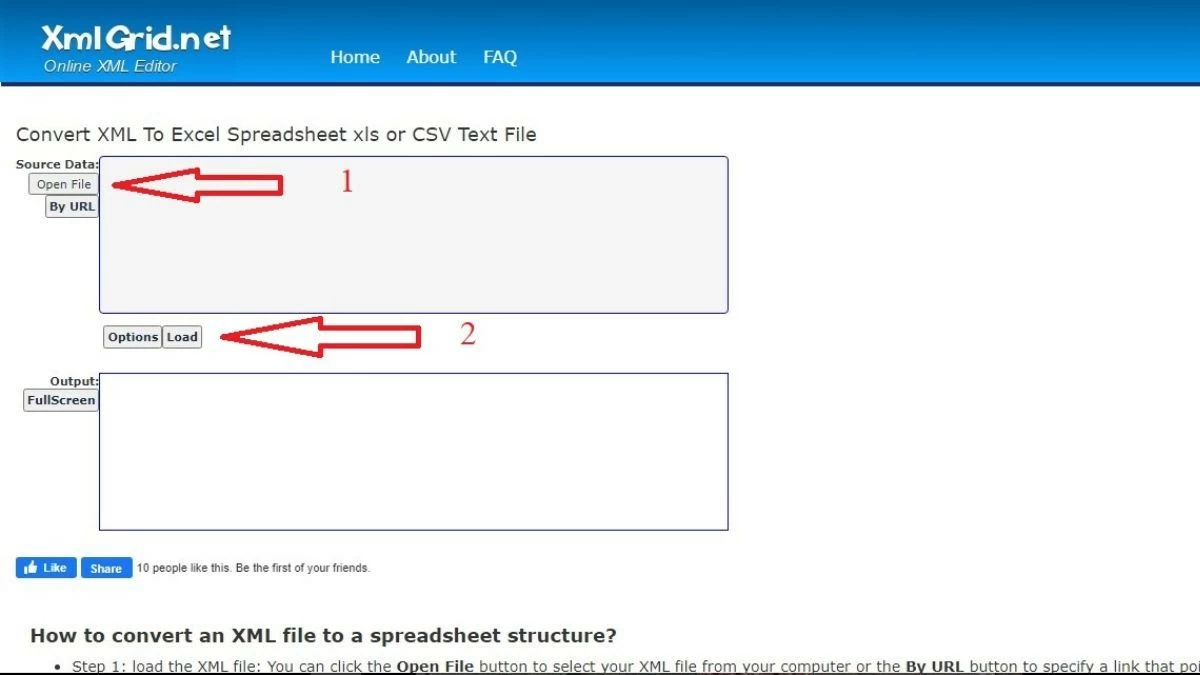 |
Les informations ci-dessus expliquent comment convertir des fichiers XML en Excel. Nous espérons que vous pourrez appliquer avec succès ces instructions de conversion en ligne gratuites.
Source : https://baoquocte.vn/5-cach-chuyen-file-xml-sang-excel-mien-phi-de-dang-283236.html



![[Photo] Le Premier ministre Pham Minh Chinh reçoit le gouverneur de la province de Tochigi (Japon)](/_next/image?url=https%3A%2F%2Fvphoto.vietnam.vn%2Fthumb%2F1200x675%2Fvietnam%2Fresource%2FIMAGE%2F2025%2F12%2F16%2F1765892133176_dsc-8082-6425-jpg.webp&w=3840&q=75)
![[En direct] Gala des prix d'action communautaire 2025](/_next/image?url=https%3A%2F%2Fvphoto.vietnam.vn%2Fthumb%2F1200x675%2Fvietnam%2Fresource%2FIMAGE%2F2025%2F12%2F16%2F1765899631650_ndo_tr_z7334013144784-9f9fe10a6d63584c85aff40f2957c250-jpg.webp&w=3840&q=75)
![[Image] Images divulguées avant le gala des Community Action Awards 2025.](/_next/image?url=https%3A%2F%2Fvphoto.vietnam.vn%2Fthumb%2F1200x675%2Fvietnam%2Fresource%2FIMAGE%2F2025%2F12%2F16%2F1765882828720_ndo_br_thiet-ke-chua-co-ten-45-png.webp&w=3840&q=75)
![[Photo] Le Premier ministre Pham Minh Chinh reçoit le ministre laotien de l'Éducation et des Sports, Thongsalith Mangnormek](/_next/image?url=https%3A%2F%2Fvphoto.vietnam.vn%2Fthumb%2F1200x675%2Fvietnam%2Fresource%2FIMAGE%2F2025%2F12%2F16%2F1765876834721_dsc-7519-jpg.webp&w=3840&q=75)


































































![[Photo] Le Premier ministre Pham Minh Chinh participe au Forum économique du Vietnam 2025](https://vphoto.vietnam.vn/thumb/402x226/vietnam/resource/IMAGE/2025/12/16/1765893035503_ndo_br_dsc-8043-jpg.webp)


































Comment (0)